导出Excel | 导入Excel 功能 导出Excel可以将明细表视图中的明细表导出为Excel文件,并可进行编辑;导入Excel可以将使用【导出Excel】工具导出的Excel文件导入到Revit中,并可通过导入的数据对Revit模型进行修改。 使用方法 A-导出Excel 1、将当前视图切换到明细表视图。 2、在【模型深化】选项卡中的【BIM信息】工具面板启动【导出Excel】工具,此时会弹出指定生成Excel文件路径的对话框,请指定生成路径。
导出Excel | 导入Excel
功能
导出Excel可以将明细表视图中的明细表导出为Excel文件,并可进行编辑;导入Excel可以将使用【导出Excel】工具导出的Excel文件导入到Revit中,并可通过导入的数据对Revit模型进行修改。
使用方法
A-导出Excel
1、将当前视图切换到明细表视图。
2、在【模型深化】选项卡中的【BIM信息】工具面板启动【导出Excel】工具,此时会弹出指定生成Excel文件路径的对话框,请指定生成路径。
3、导出成功后会弹出提示对话框,提示是否打开如下图。
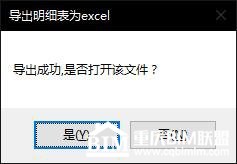
4、单击是,可以打开当前导出的Excel文件。

5、表格中白色位置可以进行编辑和修改,灰色位置不可进行修改
(使用本工具导出的表格中,只允许修改实例参数,不允许修改类型参数;若只想将明细表导出为Excel表格,并可进行全部内容的修改,可以使用【Excel打开】或【批量导出】工具)
。
B-导入Excel
1、将当前视图切换到明细表视图。
2、在【模型深化】选项卡中的【BIM信息】工具面板启动【导入Excel】工具,此时会弹出指定选择Excel文件路径的对话框,请选择文件路径。
3、 导入成功后会弹出提示对话框。

4、
单击关闭即可,则已经在Excel中修改的内容将会在明细表视图中体现,并且,修改的内容会同时改变模型中构件的数据。
